3つの方法:パスワードを忘れたときにPowerPointのロックを解除する方法
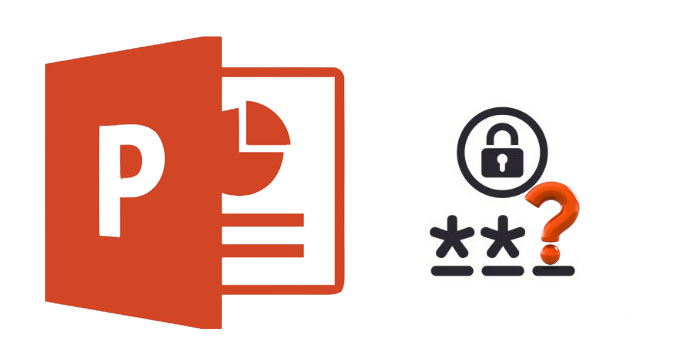
PowerPointプレゼンテーションは、重要な機密情報で構成できます。データを保護するために、Microsoft Officeには、開くパスワードと変更するパスワードの2種類の保護パスワードが用意されています。ただし、パスワードを忘れてファイルにアクセスできないことも同様に厄介です。新しいプレゼンテーションを作成する時間を節約するために、この記事ではPowerPointファイルのロックを解除するための3つのソリューションを提供します。
方法1:任意のPowerPointパスワード回復を使用してPowerPointファイルのロックを解除する
PowerPointパスワード回復は、PowerPointパスワードを忘れたときにPowerPointプレゼンテーションのロックを解除するために便利に使用できる機能満載のツールです。
PowerPointファイルのパスワードを忘れた場合は、以下に概説する3つの簡単な手順に従ってパスワードをロック解除してください。
コンピュータにPowerPointパスワード回復ソフトウェアをダウンロードしてインストールし、起動してください。以下の手順に従ってください。
ステップ1:[開く]ボタンをクリックして、パスワードで保護されたPowerPointファイルを選択します。
ステップ2:PowerPointのパスワード回復方法を選択します。
ステップ3:[開始]ボタンをクリックして続行します。数分後、忘れたパスワードがポップアップウィンドウに表示されます。 [パスワードのコピー]ボタンをクリックして、PowerPointのパスワードを保存します。
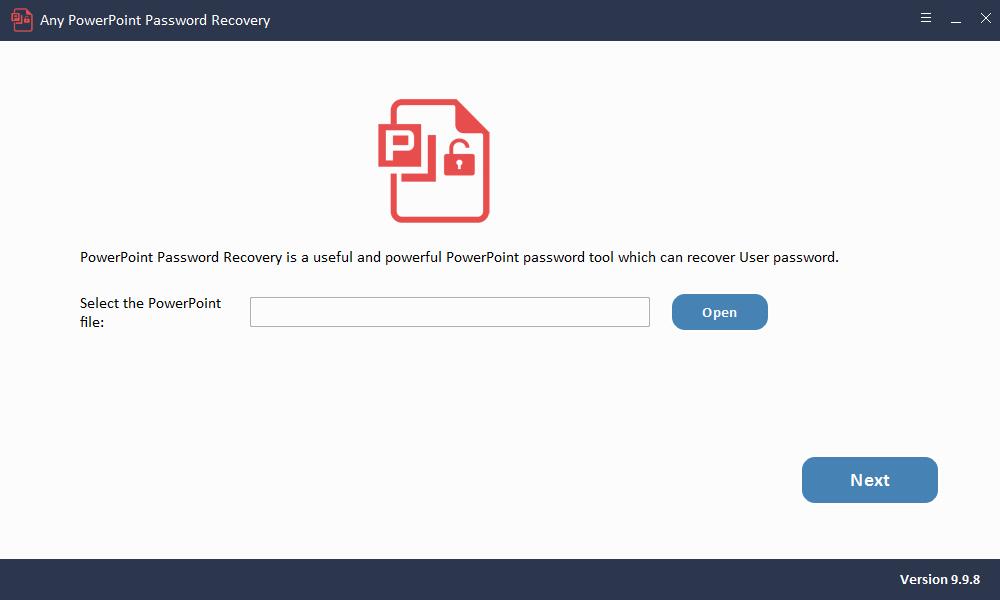
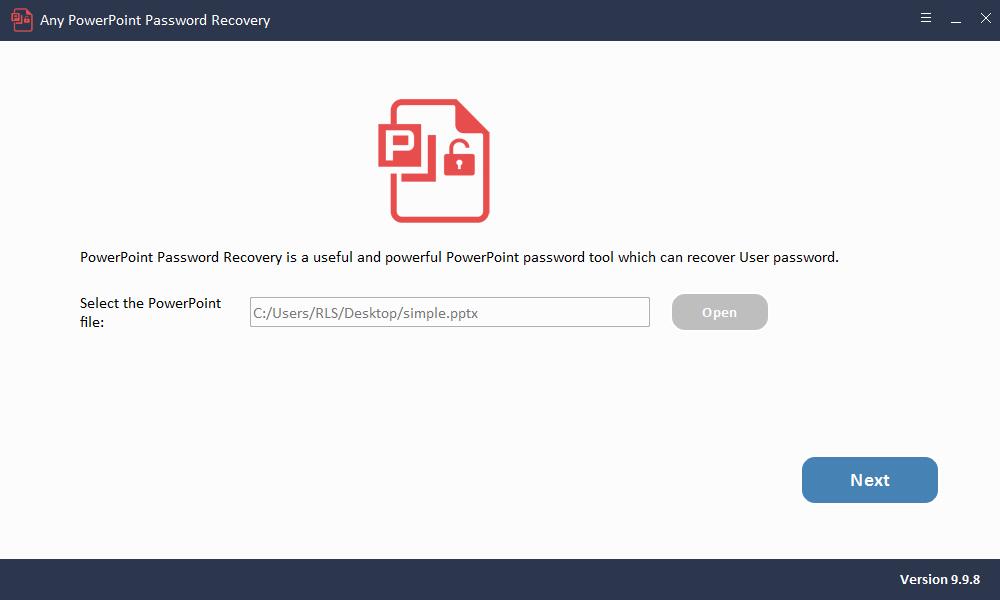
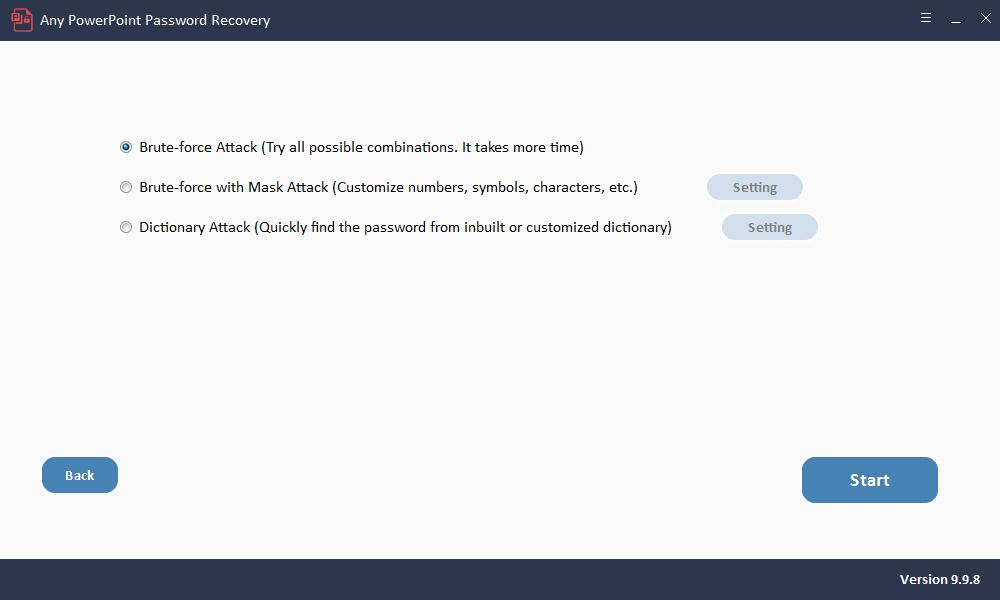
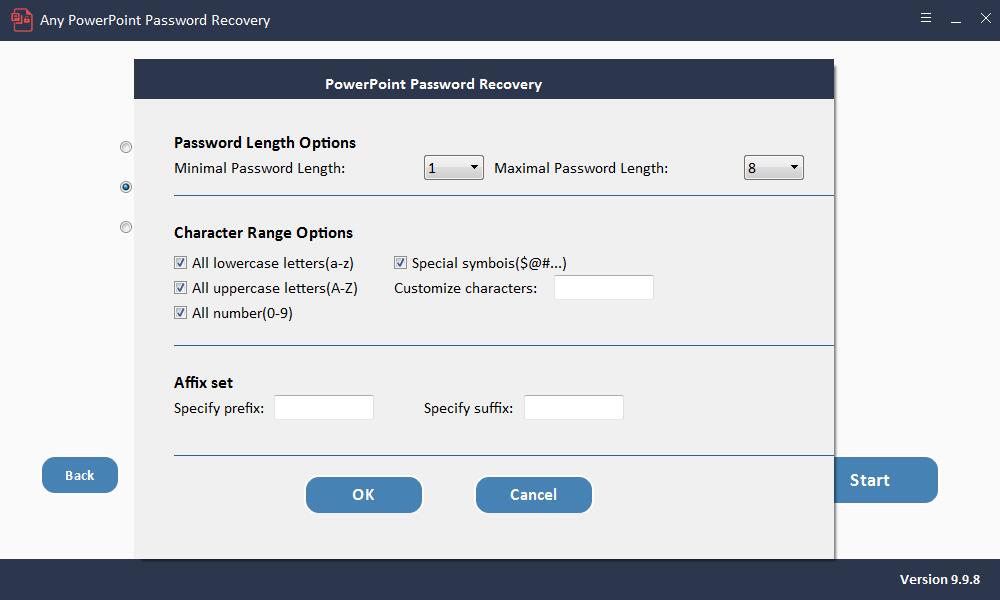
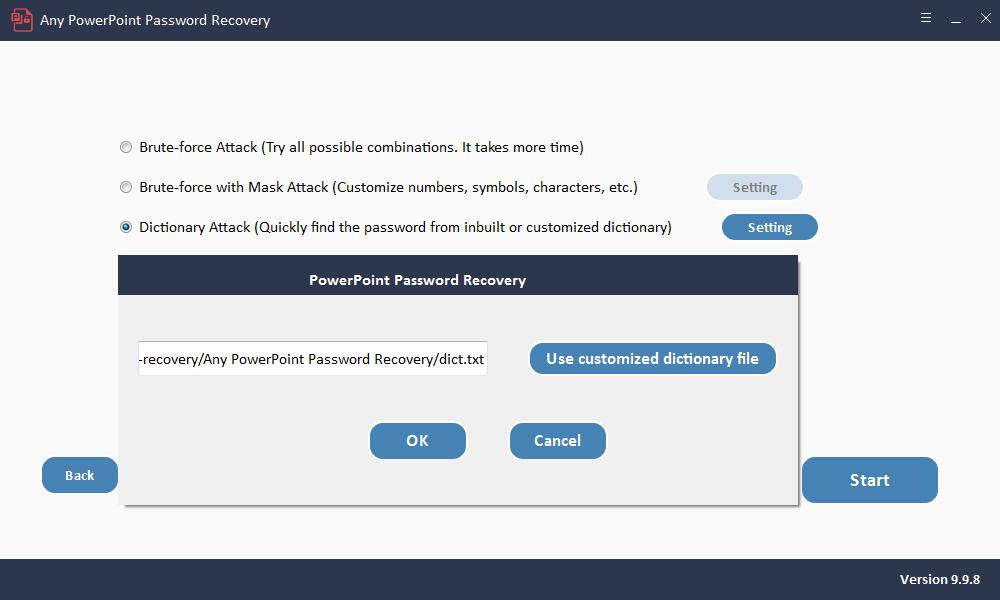

方法2:パスワードオンラインリカバリを使用してPowerPointファイルのロックを解除する
Password-onlineは、パスワードを忘れたときにPowerPointプレゼンテーションのロックを解除するために使用できるオンラインツールです。 PowerPointドキュメントとは別に、EOC、Doc、Docx、Rar、Zip、PDF、Mdbなどのさまざまなパスワードのロックを解除するために使用できます。
Password-onlineは、PowerPointパスワードをオンラインでロック解除する簡単な方法を提供します。以下にリストされている簡単な手順を使用してください:
ステップ1:パスワードで保護されたPowerPointドキュメントをサイトにアップロードし、[ロック解除]をクリックします。
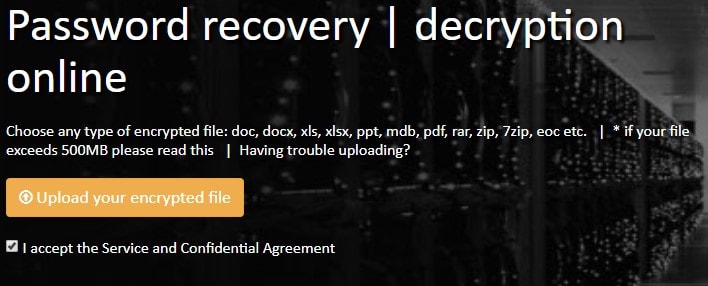
ステップ2:有効な電子メールアドレスを提供する必要があります。ツールがPowerPointパスワードのロックを解除するのを待ちます。プロセスが完了すると、メール通知が届きます。
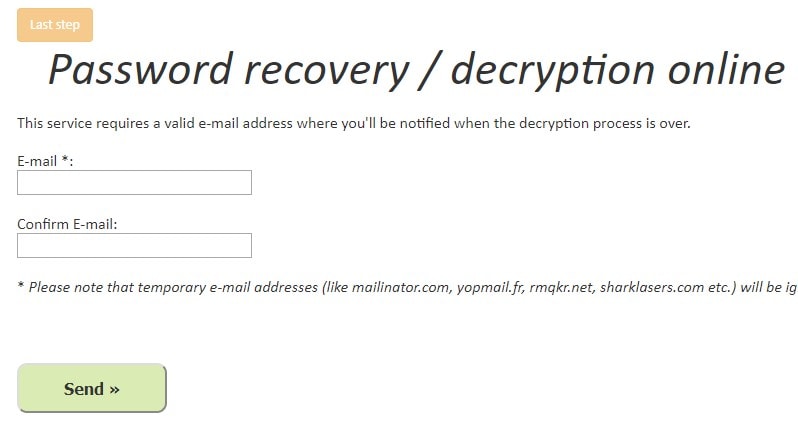
ステップ3:プロセスが成功した場合は、10ユーロの料金を支払い、ロック解除されたドキュメントのダウンロードに進みます。
方法3:パスワードオンラインリカバリを使用してPowerPointファイルのロックを解除する
PowerPoint Password Recoveryなどのプログラムがない場合でも、暗号化されたPPTファイルのパスワードのロックを解除できます。これは、拡張子の名前をPPTからZIPに変更して、保護パスワードを含むセクションを削除できるようにすることで可能になります。
ステップ1:PPTファイルのコピーを別のフォルダーに作成し、元のファイルをそのフォルダーに残します。これは、この方法を使用するときに問題が発生した場合のバックアップとして機能します。コピーしたファイルの拡張子をPPSXからZIPに変更します。
ステップ2:作成したZipファイルを開き、アーカイブ内で.XMLファイルを見つけます。
ステップ3:XMLファイルの名前は「Presentation.XML」になります。このファイルを抽出し、テキストエディタで編集します。メモ帳は素晴らしいオプションです。
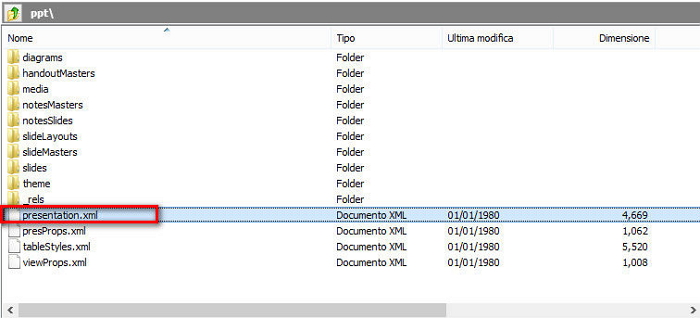
ステップ4:XMLファイルで、
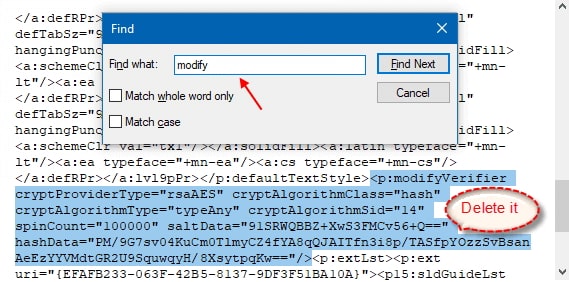
手順5:他のZIPファイルに付けた名前を使用して、ファイルをZIPファイルとして保存し、置き換えられるようにします。
ステップ6:ファイルの名前をPPSXに変更すると、ファイルにアクセスして自由に編集できるようになります。

